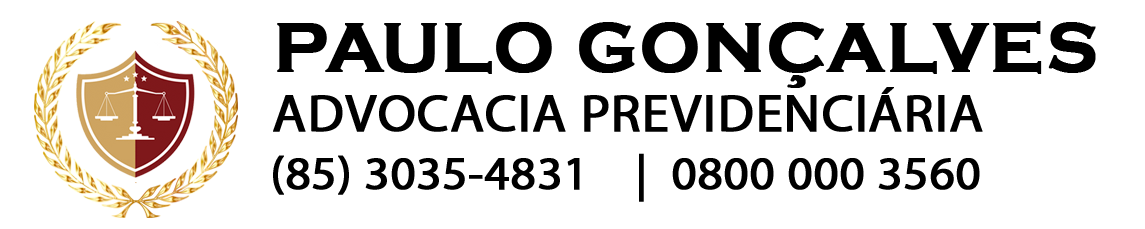Vamos apresentar aqui o procedimento utilizado no escritório desde o momento em que o KIT é assinado até o momento de fazer o requerimento administrativo do benefício assistencial à pessoa com deficiência.
Fase pré-requerimento administrativo #
O objetivo dessa fase é organizar previamente a documentação do cliente, bem como solicitar e produzir outros documentos de prova da deficiência, especialmente.
Vamos começar assim:
Abrir ASTREA;
Abrir caso/processo;
Identificar se o KIT foi assinado e se está na pasta.

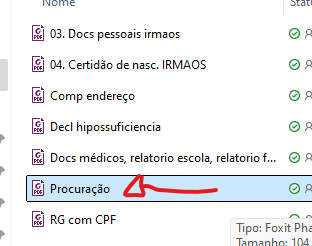
No processo/caso do Astrea, criar PRAZO de 10 dias corridos, com nome “BPC DOCUMENTAÇÃO”
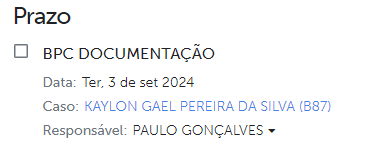
Ao prazo, deve-se clicar no botão “ADICIONAR TAREFAS PREDEFINIDAS”.
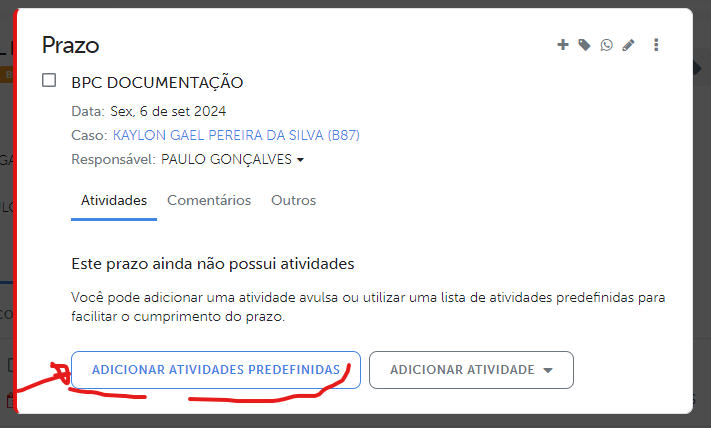
Ao clicar no botão “Adicionar Atividades Predefinidas”, será aberto uma tela em que constarão várias atividades. Procure por aquela chamada “BPC DEFICIENTE – DOCUMENTAÇÃO”.
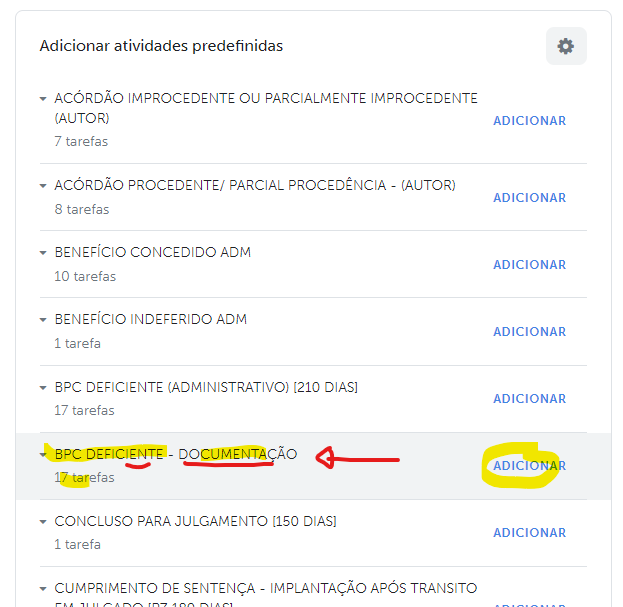
Ao encontrar, basta clicar no botão ao lado chamado “ADICIONAR”.
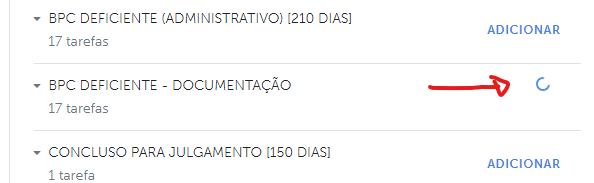
Após alguns segundos, serão criadas dentro do prazo as tarefas que deverão ser observadas/cumpridas.
As tarefas criadas são, na verdade, um checklist. Então, rapidamente, é possível cumpri-las. Você então cumprir as tarefas criadas, colocando etiquetas em cada tarefa indicando, conforme o caso, “SIM”, “NÃO SE APLICA”, “NA PASTA”, “NÃO”, “PENDENTE”.
Caso esteja tudo certo, conluir tarefa. Entretanto, havendo pendencia, colocar etiqueta “PENDENTE” e solicitar ao cliente a documentação faltante, mantendo a tarefa em aberto até a sua conclusão.
São as tarefas predefinidas:
- conferir etiquetas: sede e beneficio;
- criar ou resetar a senha do INSS do cliente;¹
- colocar na descrição do caso no ASTREA, o CPF e a senha do INSS do cliente;²
- se houver representante legal, criar seu cadastro no Astrea vinculandoo-o ao caso;
- Em se tratando de pessoa maior de 18 anos incapaz, observar que o KIT deve estar assinado pelo pretenso curador;
- Solicitar foto da casa (frente e todos os cômodos) para avaliação se poderemos ir ou não para a justiça;
- Verificar se a documentação médica está na pasta;
- Verificar se as receitas médicas estão na pasta;
- Verificar se o cadastro único atualizado (últimos dois anos) está na pasta;
- Verificar se o RG do cliente está na pasta, caso maior de 16 anos;
- Verificar se o CPF do cliente está na pasta (todas as idades); ³
- Verificar se o comprovante de endereço e, se for o caso, se a declaração de endereço estão na pasta;
- Havendo representante legal (tutor nato, guardião ou pretenso curador), verificar se o RG, CPF e comprovante de endereço estão na pasta;
- Se o requerente for criança, verificar se o relatório escolar está na pasta;
- Verificar se a documentação dos familiares que estão no CADUNICO está na pasta; senão, solicitar;
- Por fim, fazer requerimento administrativo, ainda que estejam pendentes os documentos, eis que serão anexados apenas quando for aberta exigência pelo INSS.
Em suma, até aqui, temos::
- Criar PRAZO de 15 dias no CASO, com nome “BPC DOCUMENTAÇÃO”;
- Inserir o conjunto de tarefas predefinidas chamado “BPC DEFICIENTE – DOCUMENTAÇÃO”
Feito, isso, à medida que você for concluindo as tarefas, elas serão encerradas com a etiqueta que você já acrecentou (antes de concluir a tarefa). Vejamos:
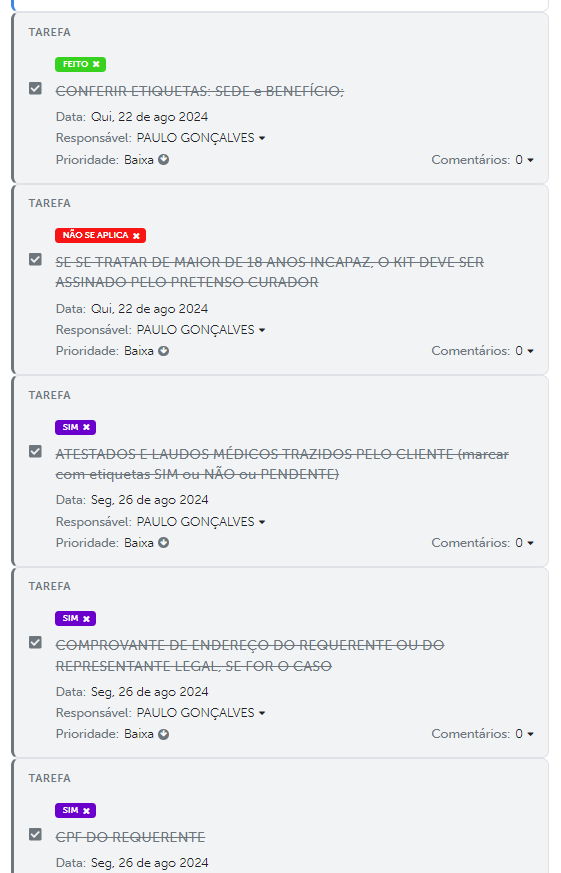
Outras tarefas que ficam pendentes, você pode usar a etiqueta ‘pendente’ e solicitar ao cliente. Para solicitar a tarefa ao cliente, você pode simplesmente alterar o Responsável pela tarefa remetendo-a ao responsável pelo contato comercial com o cliente.
Veja como fiz:
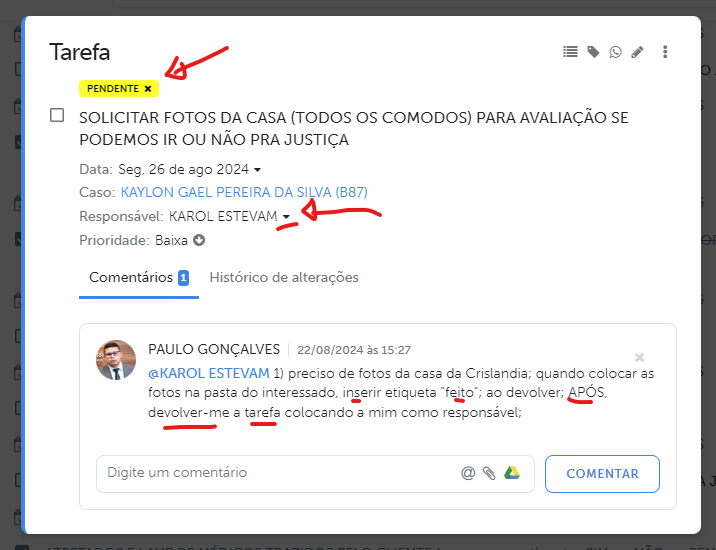
Ou seja, perceba que eu coloquei a Karoline como responsável; solicitei a documentação; coloquei etiqueta PENDENTE; e já a instruí que ao cumprir o solicitado, que me devolva a tarefa colocando a mim como responsável e, de preferência, com a etiqueta “feito”.
As tarefa concluídas irão aparecer desse modo no histórico manual do Astrea:
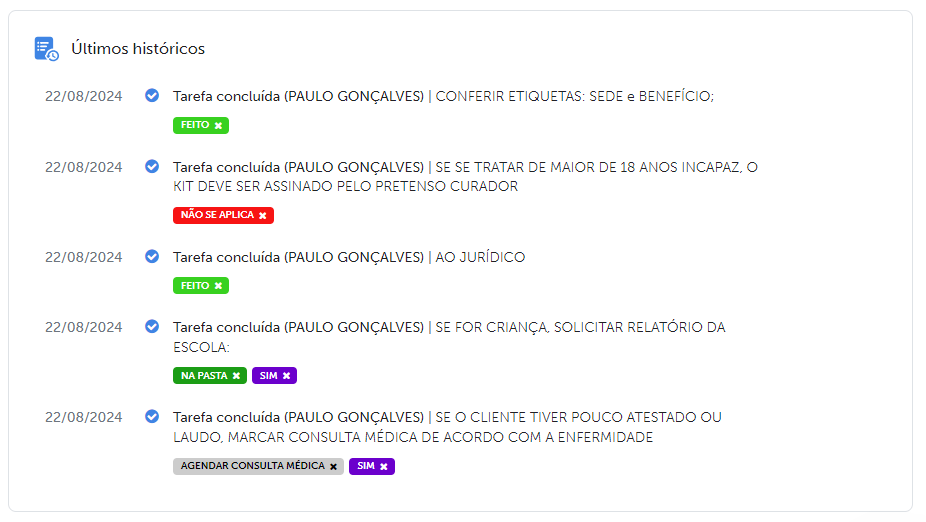
Espero que esse manual ajude. Em caso de dúvidas, perguntar.
Observações:
Você pode reagendar tarefas pendentes, a serem cumpridas posteriormente ou que estão aguardando documentação solicitada.
¹ pode ser criado e-mail para o cliente usando do domínio do escritório @phg.adv.br
² quando houver criança, existe a possibilidade de não ser possível fazer a conta GOV ou, se feita, é grande a chance de não ser possível fazer o requerimento do benefício pelo Meu INSS, por problemas cadastrais. Nessa situação, deve-se fazer o requerimento pela plataforma do advogado.
³ é importante puxar, no site da Receita Federal (clique aqui), a situação cadastral do CPF do autor e, se houver, de seu representante legal, colocando o comprovante na pasta para fins de se demonstrar que não está suspenso nem cancelado.
Do requerimento administrativo seu acompanhamento
Nessa parte, você
Como fazer o requerimento administrativo pela plataforma do advogado? #
Vamos, agora, fazer um requerimento administrativo de benefício assistencial à pessoa com defiicência utilizando a plataforma de atendimento previdenciário do advogado.
Para isso, abra o site: https://atendimento.inss.gov.br/
Faça login com certificado digital;
Faça autenticação com o aplicativo Google Authenticator;
Clique no botão Novo Requerimento;
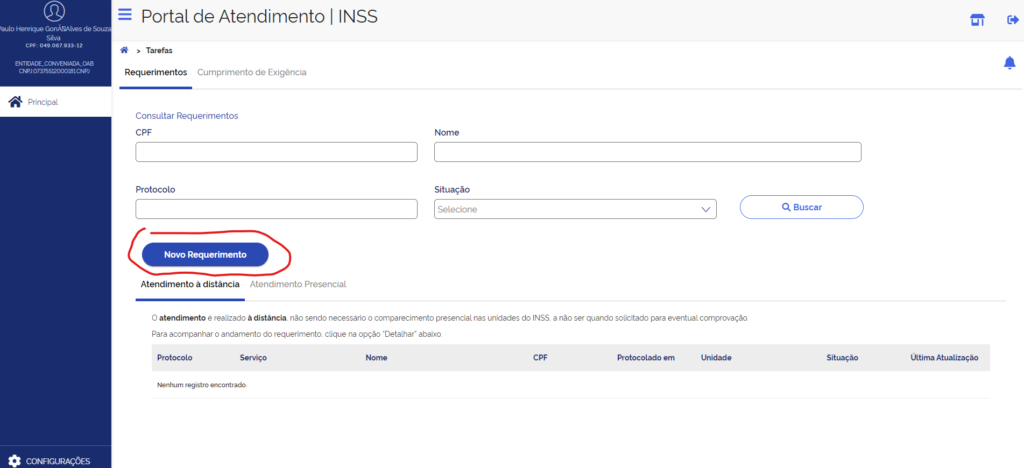
Escolha o serviço:
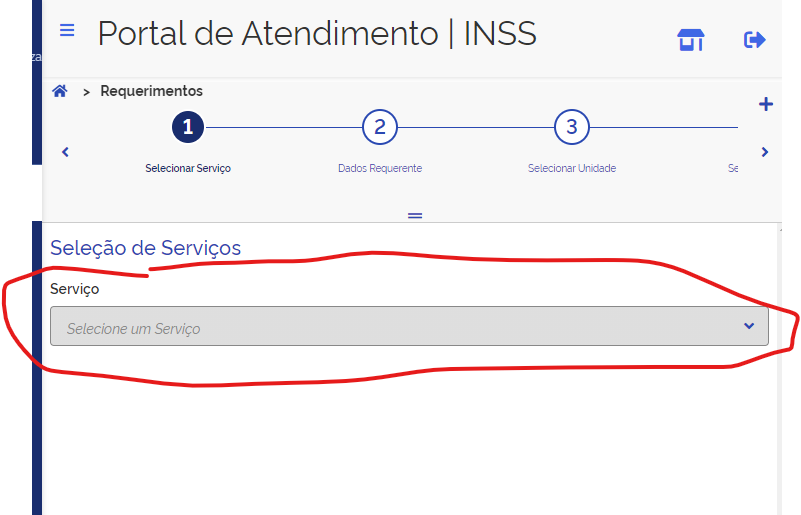
Ao clicar no serviço desejado, você será direcionado a uma nova tela que contém algumas informações do benefício desejado. No canto inferior direito, você verá um botão “AVANÇAR”.
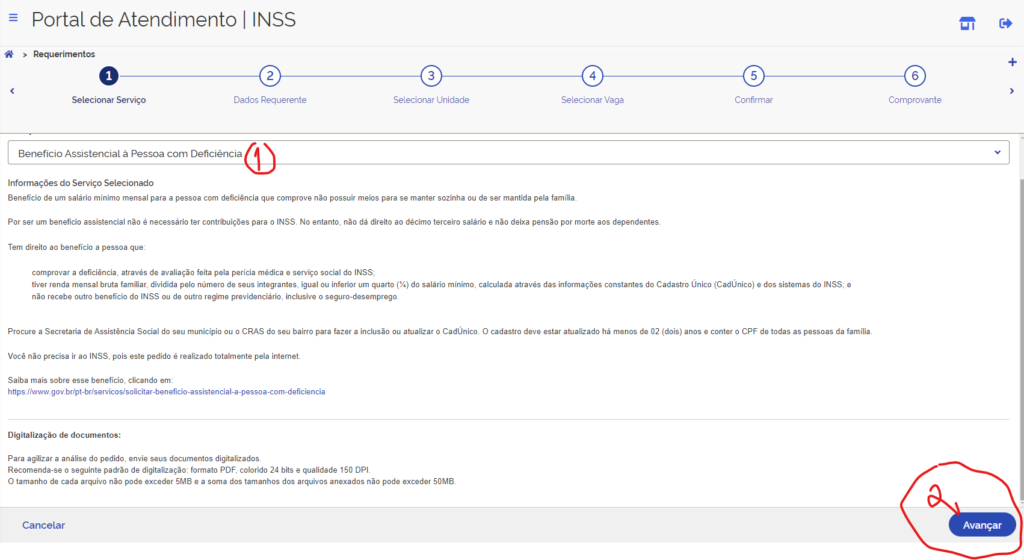
Preencha o CPF do requerente.
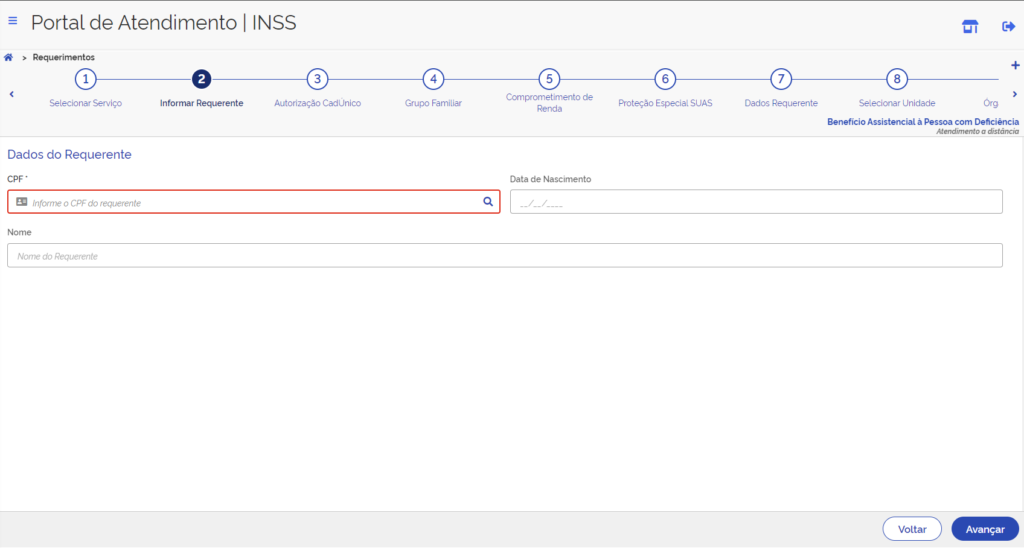
Lembre-se:
O requerente é o titular (dono) do direito.
- No caso de criança, o requerente é a própria criança. no caso de pessoa incapaz mentalmente
- No caso de pessoa mentalmente incapaz, é o próprio incapaz;
- Ou seja, o requerente NUNCA será o representante.
Ao preencher o campo CPF, automaticamente o sistema irá identificar a data de nascimento e o nome do requerente.
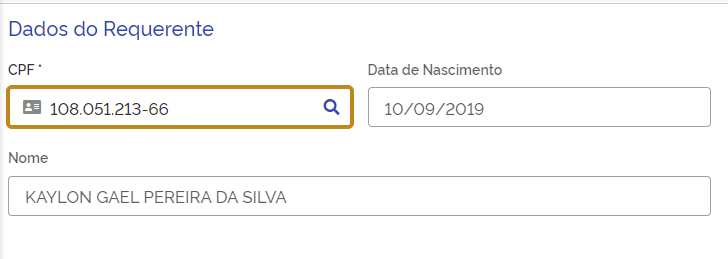
Agora clique no botão AVANÇAR.
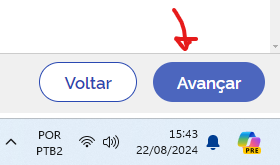
Em seguida, marque a opção de autorização e em seguida clique no botão Avançar.
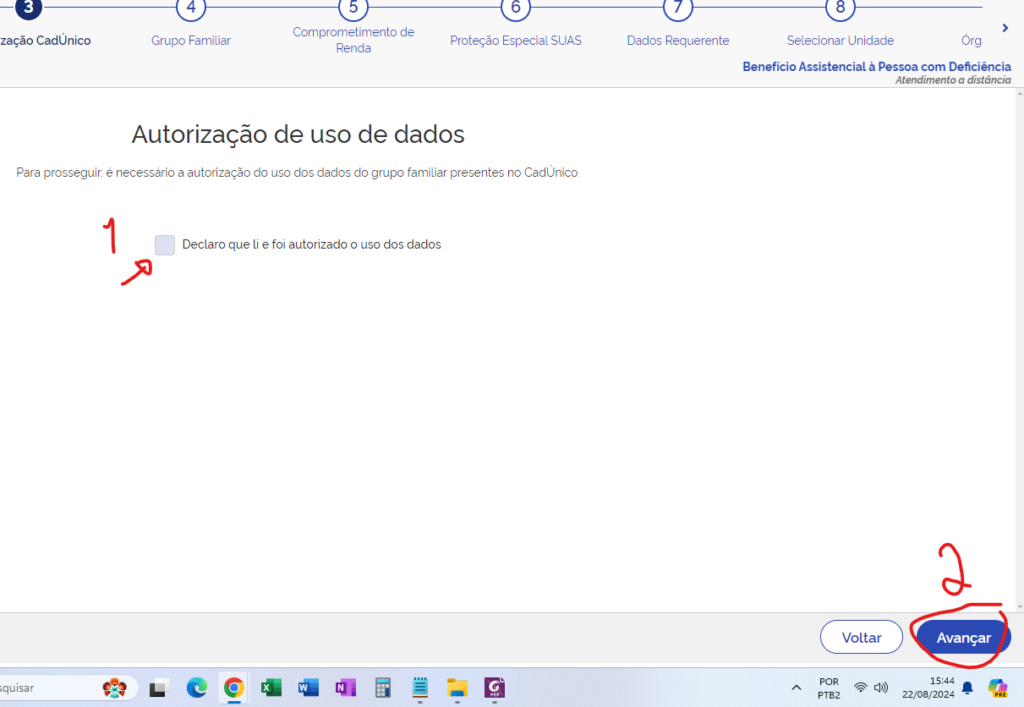
Na próxima tela serão apresentadas as pessoas que estão cadastradas no CADUNICO do requerente para que seja identificado o grau de parentesco entre elas e o autor.
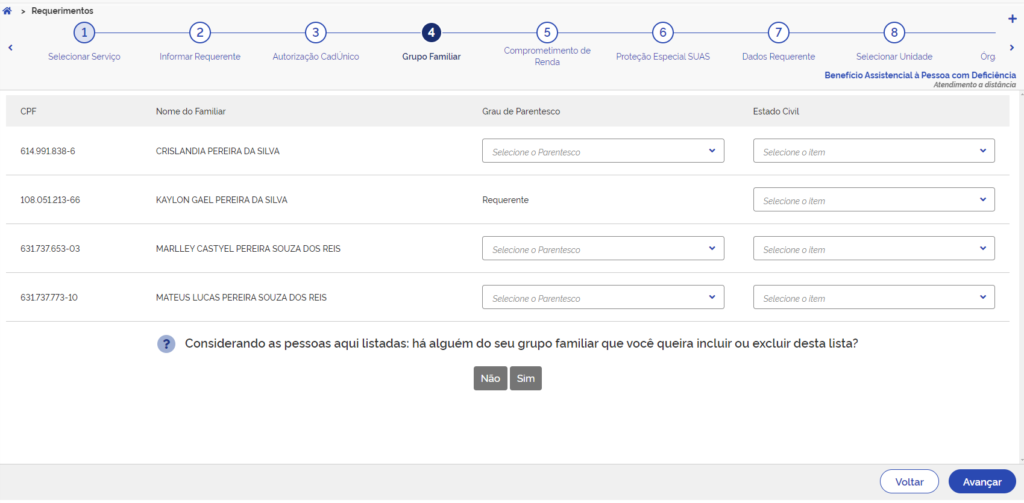
Essa parte é muito importante, porque deve obedecer rigorosamente ao grupo familiar restrito.
No caso, apareceram a genitora do requerente e seus irmãos (que são menores de idade).
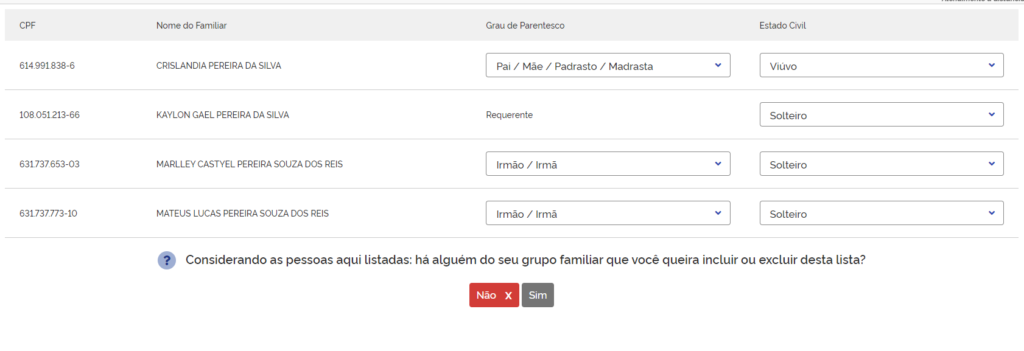
Marquei a opção “NÃO” para a pergunta se existe alguém fora da lista. É importane marcar essa opção para evitar exigência de atualização do CadUnico.
Após, clique no botão AVANÇAR.
Serão feitas algumas perguntas, tais como:


Marquei a opção NÃO para ambas as perguntas, porque muito raramente as pessoas têm como apresentar os comprovantes dessas solicitações.
Ao avançar, você irá se deparar com essa tela na qual você deve inicialmente marcar a opção de ADICIONAR contatos.

Nos contatos, você irá cadastrar o CELULAR do escritório, o TELEFONE COMERCIAL do escritório e o E-MAIL do escritório que recebe intimações do INSS, conforme tela abaixo:
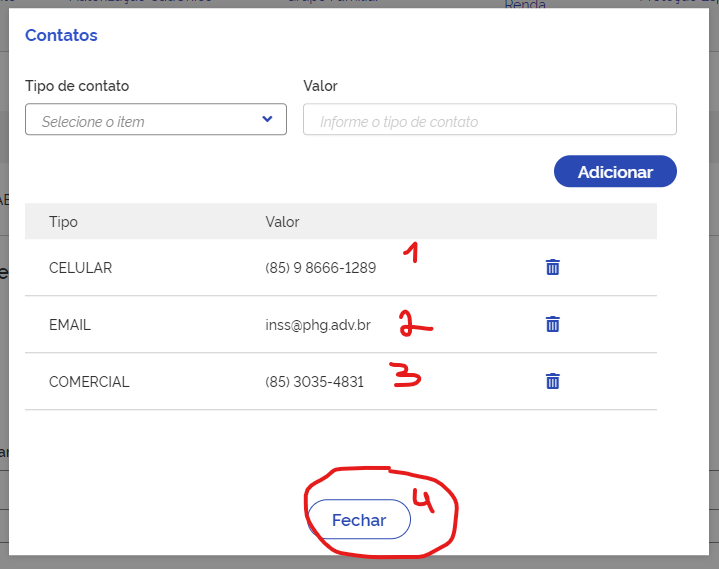
Após fechar, você retornar para a tela inicial para finalizar o requerimento.
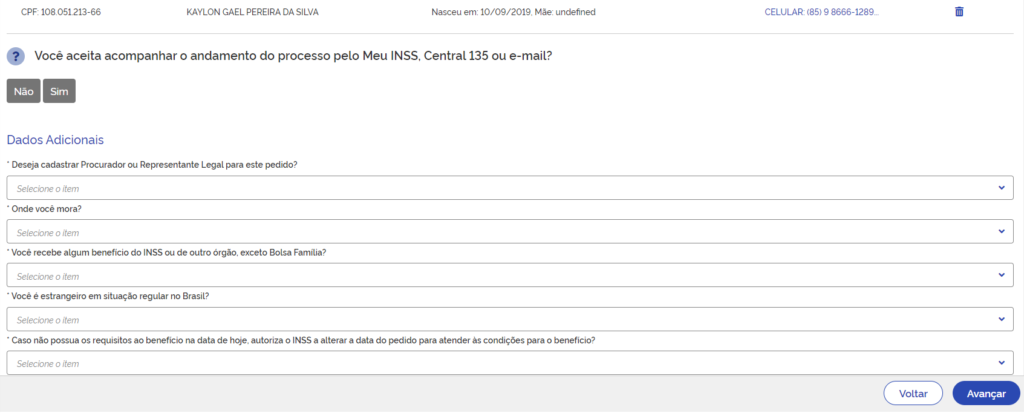
Na referida tela, vamos marcar o seguinte:
Na pergunta: “Você aceita acompanahr o andamento do processo pelo Meu INSS, Central 135 ou e-mail?” R: SIM.
Em seguida, iremos cadastrar a representante legal do requerente.
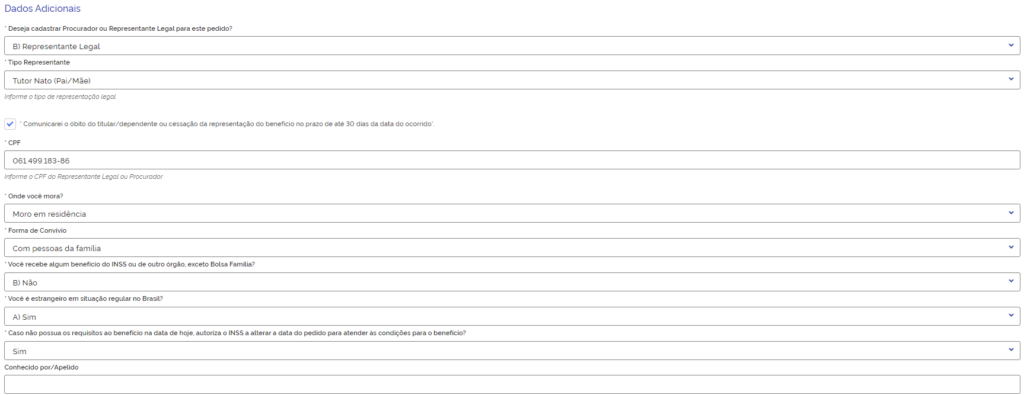
Rolando a tela para baixo, nós veremos que agora seria o momento de se adicionar os documentos do requerente.
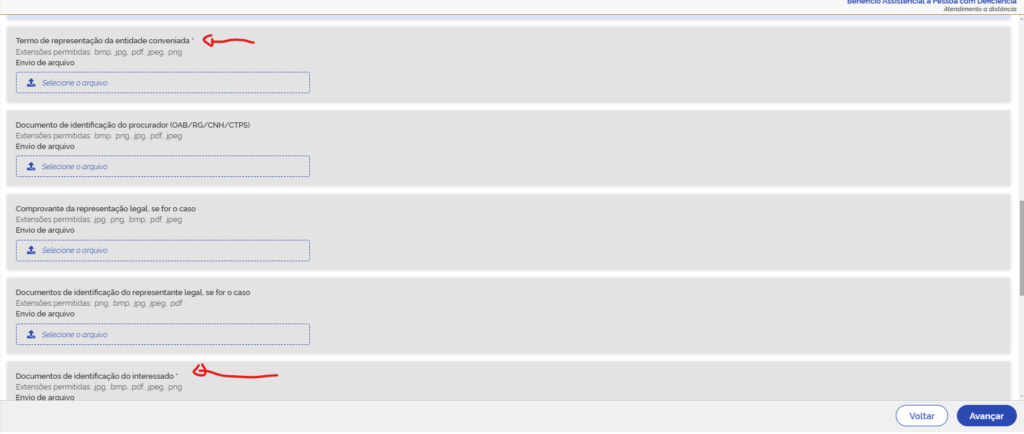
CONTUDO, vamos adicionar apenas a procuração e termo de representanção assinado pelo advogado e o documento de identificação do interessado que são obrigatórios, conforme demonstrado pelas setas apontando para o asterisco *.
Nesse exemplo, como se trata de criança, no documento de identificação do interessado, vou colocar o RG da criança ou certidão de nascimento e o documento de identidade da genitora, para fins de comprovação de que a procuração/termo de requerimento fora assinado pela representante legal.
Ao avançar, teremos a opção de escolher a Agencia do INSS que será responsável por manter arquivado o processo administrativo e, em caso de concessão, responsável pela manutenção do benefício.
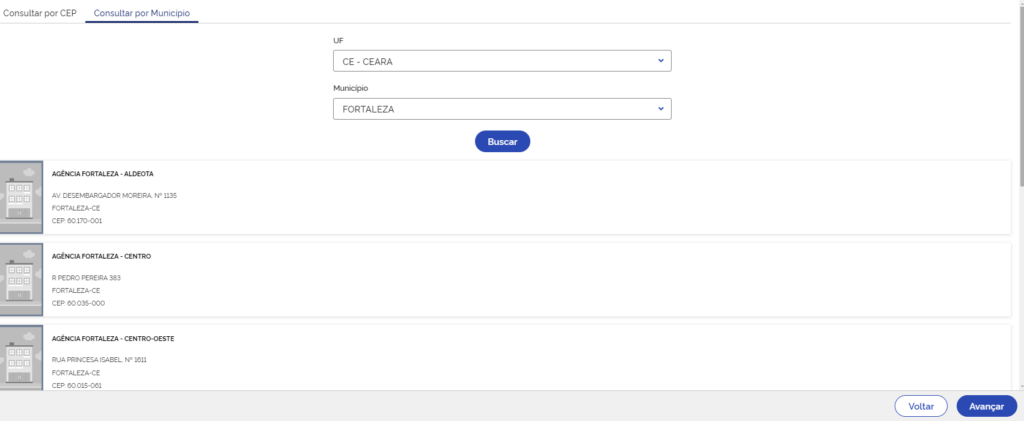
Inseri a Estado (UF) e a cidade de Fortaleza/CE, porque é onde mora o requerente e sua genitora. Agora vou escolher a Agência do INSS do Centro de Fortaleza/CE, mas poderíamos escolher qualquer APS da cidade.
Ao avançar, vamos nos deparar com uma tela para escolher o órgão pagador do benefício em caso de concessão. É interessante indicar órgãos pagadores em locais relativamente seguros, como no centro da cidade.
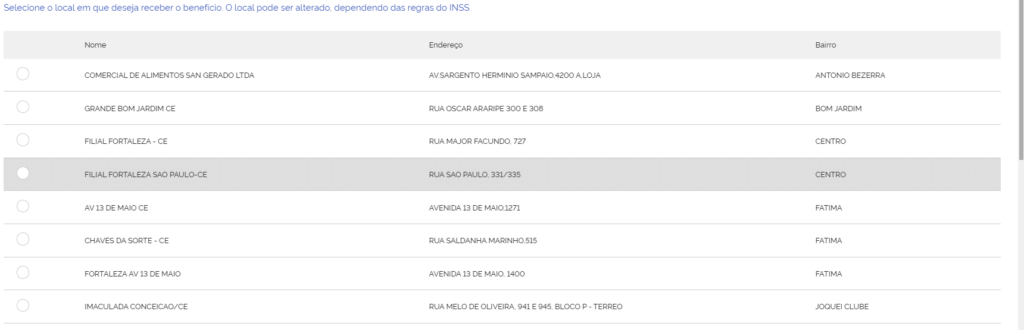
Ao avançar, todos os dados serão apresentados para sua revisão.
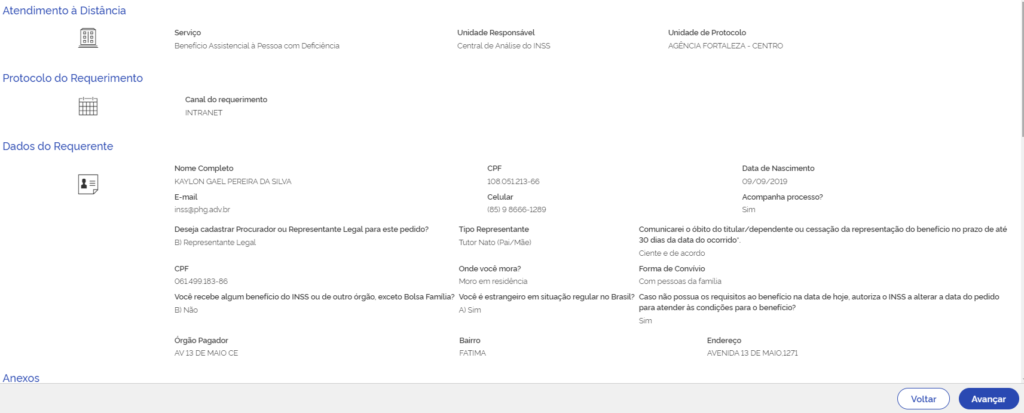
Você, então, deverá rolar a tela para baixo e clicar na opção de CONFIRMAR e depois em AVANÇAR.
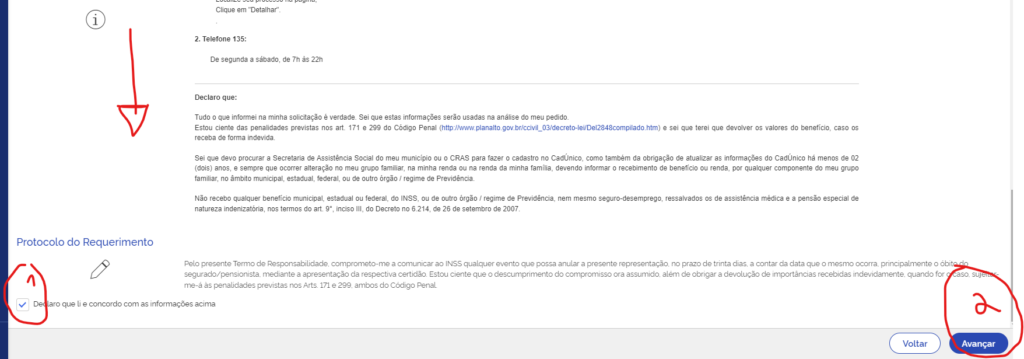
Atualmente, ao fazer isso, o sistema automaticamente direcionará para uma tela informando que o requerimento ainda não teria sido finalizado e que se faz necessário marcar avaliação social.
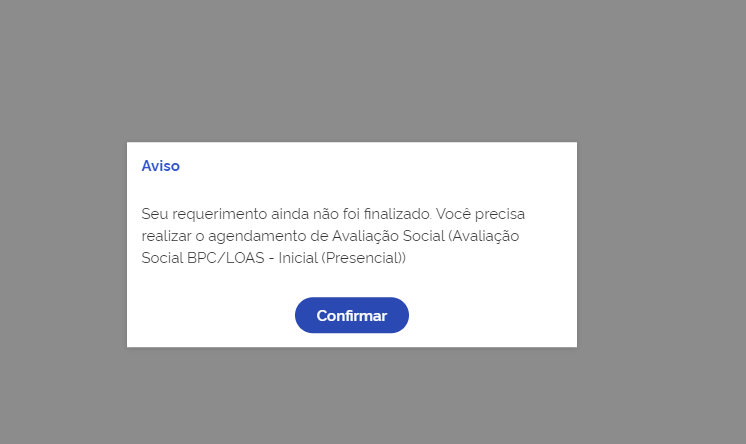
Você precisará clicar em CONFIRMAR.
Feito isso, você será redirecionado automaticamente à tela para marcar avaliação social.
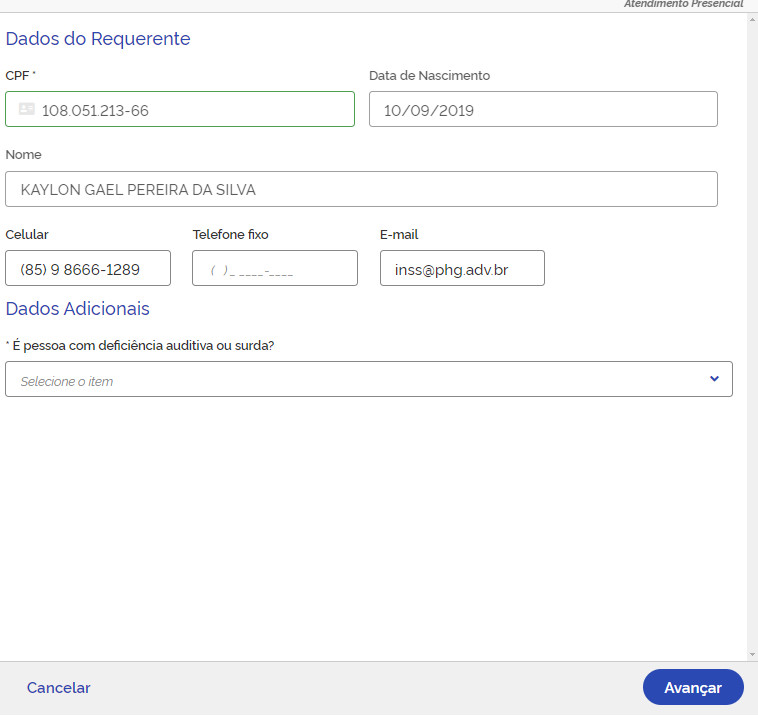
NESSE MOMENTO, todavia, você pode simplesmente clicar no botão CANCELAR para retornar à tela de requerimento de benefício.
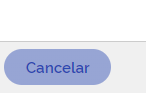
Fazendo isso, você finalizará o requerimento de benefício assistencial com sucesso e lhe será mostrado o Protocolo do Requerimento.
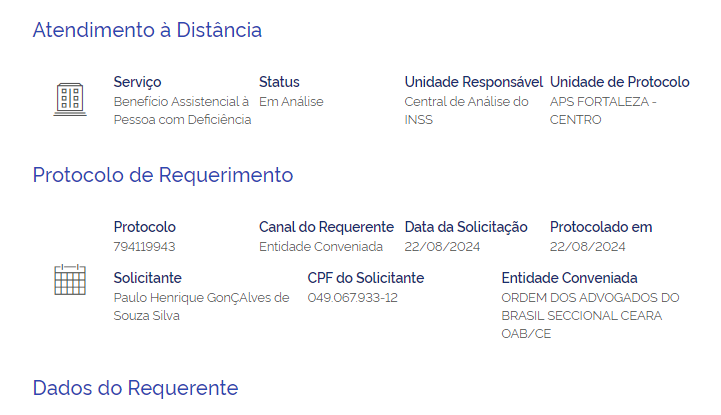
É importante agora, copiar o número do PROTOCOLO e inserí-na tarefa do Astrea de “FAZER REQUERIMENTO”. Para fazer isso, basta alterar a tarefa e acrescentar o número do protocolo ao lado do nome.
Assim:
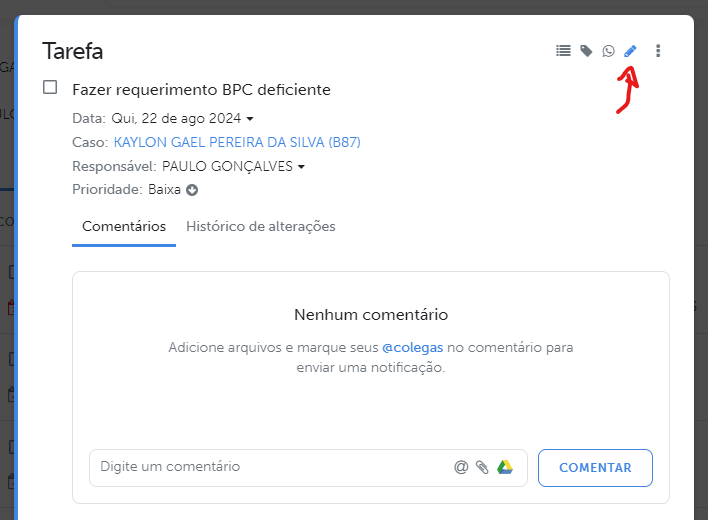
Depois:
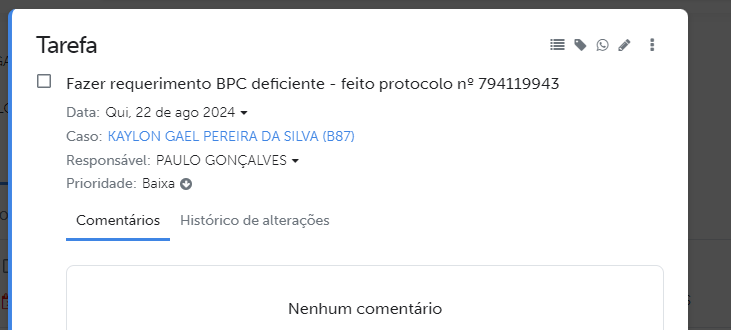
Alterei o nome da tarefa e coloquei o protocolo do requerimento administrativo de BPC. Isso facilitará as buscas pelo número do protocolo no Astrea.
Agora, vou colocar a etiqueta FEITO e em seguida concluir a tarefa.
O histórico do caso no Astrea, então, será atualizado. Veja:
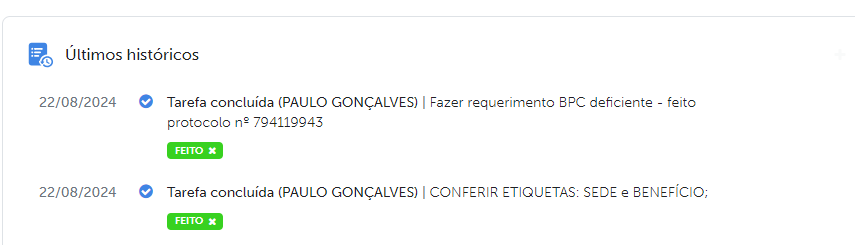
Isso é importante porque se precisarmos pesquisar pelo caso/processo usando apenas o número do protocolo, ele irá aparecer no e-mail ou no próprio Astrea.
Veja:

Desse modo, ao clicar no resultado da busca, abrirá a tarefa e teremos acesso ao caso.
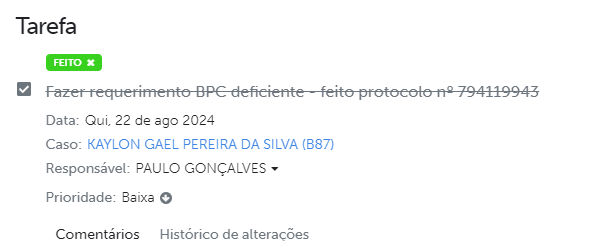
Espero que esse manual ajude. Em caso de dúvidas, fale com o advogado.